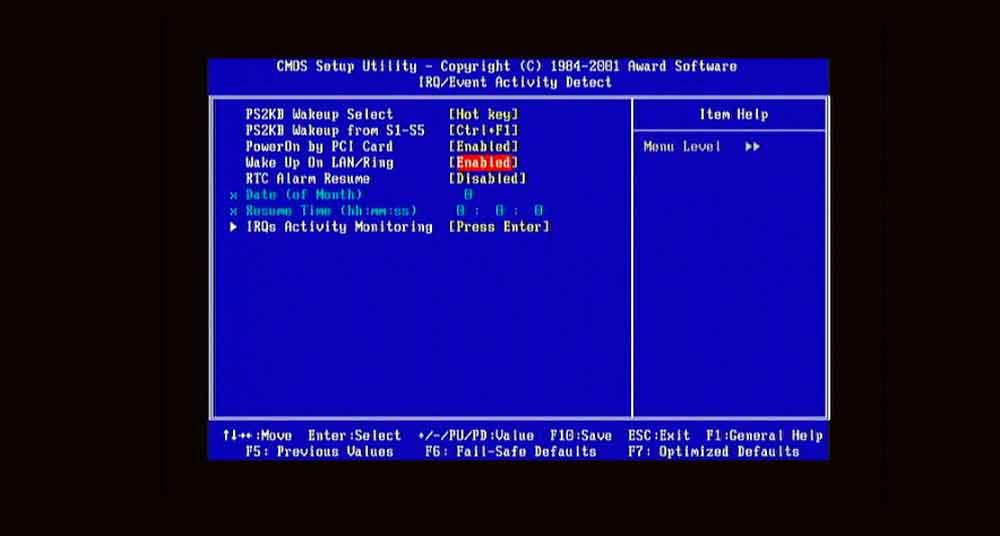
Cómo encender tu ordenador desde cualquier parte del mundo con Wake on LAN
Wake on LAN es una tecnología que nace con el fin de encender ordenadores de forma remota a través del software. Es decir, no necesitarás presionar el botón de encendido para hacerlo y nos permitirá acceder de forma remota al contenido si, por ejemplo, necesitas usar TeamViewer u otros programas similares. Pero qué es Wake on LAN (WoL), cómo funciona o cómo puedes utilizarlo en tus sistemas.
Abreviado como WoL, Wake on LAN es un protocolo estándar de la industria que nos permite encender ordenadores sin necesidad de tocarlos de forma física sino que lo haremos de forma remota siempre y cuando cumpla con unos requisitos. Una función práctica para usuarios a nivel particular como en el ámbito de empresa.
¿Qué es Wake on LAN?
¿En qué consiste? Como su propio nombre indica, la utilidad de este protocolo es encender un equipo de forma remota siempre y cuando tenga acceso a Internet o a una red interna y podamos usar esta tecnología para “despertarlo” y acceder a él y siempre y cuando, como es lógico, sea compatible con este protocolo: la tarjeta red debe serlo y también debemos tener una fuente de alimentación que lo permita.
Cuando un ordenador se apaga, suspende o hiberna, apuesta por un modo de bajo consumo o espera que permite que usemos un paquete mágico (Magic Packet) enviado por WoL y que provocará que se encienda de forma remota. Cuando la tarjeta de red detecta el paquete enviado, verifica que la dirección MAC corresponde a la del ordenador en cuestión y envía una señal a la placa base para que se encienda.
¿Qué ventajas tiene?
La principal ventaja de Wake on LAN es que nos permite acceder de forma remota a los archivos o ficheros de un ordenador si los necesitamos para algo, estemos donde estemos. Por ejemplo, imagina que estás de viaje en la otra punta del mundo pero te surge un problema grave de trabajo en el que necesitas un documento exacto que solo tienes en el ordenador. Wake on LAN te permite acceder a este documento sin necesidad de que el ordenador esté encendido en ese momento. Puedes dejarlo apagado sin riesgo a sobrecalentamiento (y ahorrando) y puedes acceder a él solo y cuando lo necesites. Además, puedes conectar otros equipos que estén conectados a la misma red siempre y cuando lo estén a través de un cable Ethernet.
¿Qué requisitos hacen falta?
Lo primero y principal es que el ordenador esté conectado a la corriente, como es lógico. En el caso de estarlo, aunque esté apagado hay algunas funciones que siguen habilitadas con un consumo que es casi inexistente pero está ahí. En cualquier caso, hay dos requisitos principales que debe tener un equipo para que podamos usarlo con Wake on LAN y encenderlo de forma remota:
- Una placa base compatible con un modo de bajo consumo y que nos permita la reactivación a través de la red. En la actualidad, casi cualquier placa base cumple con este requisito así que no habrá ningún problema aunque debemos habilitar la posibilidad de WoL ya que suele estar desactivada por defecto.
- Una tarjeta de red compatible con este protocolo que debemos activar.





Configura el ordenador
Lo primero que tendrás que hacer para poder disfrutar de Wake on LAN es configurar tu ordenador para utilizar el protocolo cuando no estés delante del equipo.
Tendremos que configurar la BIOS y la tarjeta de red para que funcionen. En el caso de la BIOS, la ruta puede variar dependiendo de la placa que tengas pero casi siempre encontrarás algo similar a una opción llamada “WOL” “Wake on LAN” o “Wake on Magic Packet” que tendrás que activar para que podamos continuar.
- Para acceder a la BIOS, puedes pulsar SUPR o F1 al arrancar el sistema
- Una vez dentro, ve a Power management (aunque puede variar)
- Aquí, elige Wake-On-Lan (o similares) y activa la opción con “Enabled”
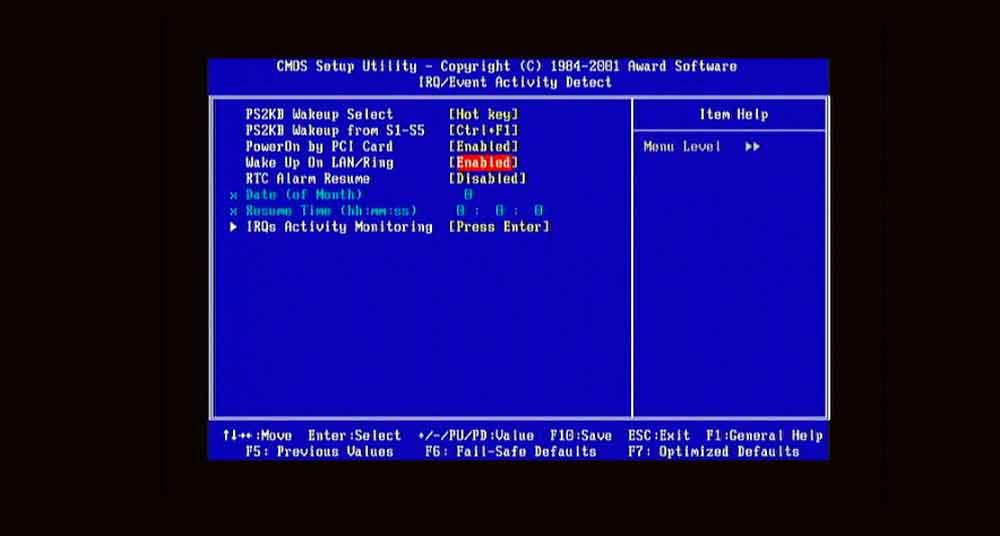
Una vez lista la BIOS, tendremos que configurar la tarjeta de red.
- Abre el administrador de equipos de Windows
- Ve a Administrador de dispositivos
- Elige tu tarjeta de red en la lista
- Haz clic en ella
- Se abrirá una nueva ventana emergente
- Pulsa en “Opciones avanzadas”
- Ve a Activar en Magic Packet
- Selecciona “Habilitado”
- Pulsa en “Aceptar”
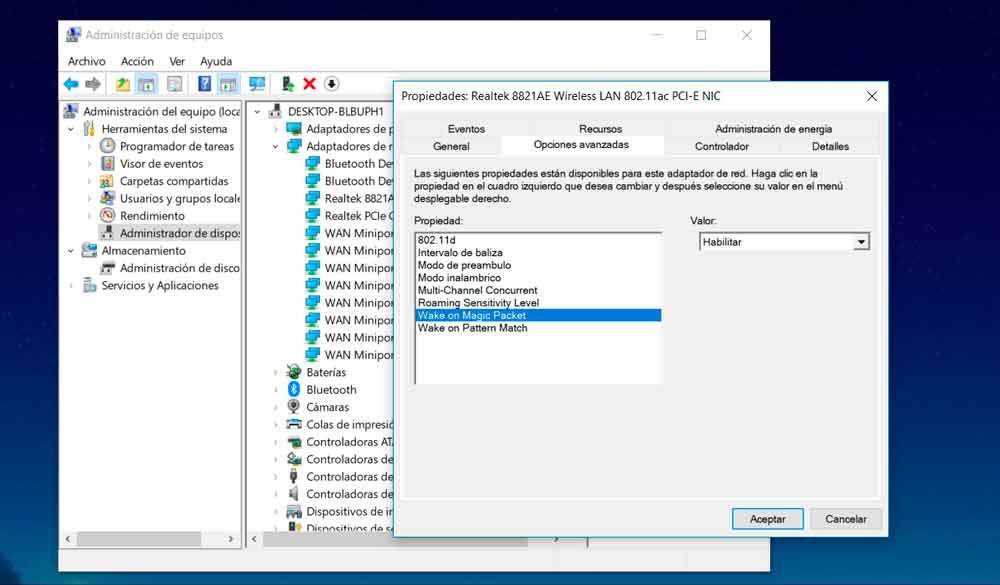
Una vez que lo tengas configurado desde tu ordenador, podrás arrancarlo de forma remota aunque esté apagado. Pero hay dos datos que necesitas saberte para poder activar este protocolo y despertarlo estemos donde estemos: la dirección MAC y cuál es tu IP. Tendrás que apuntar esta información y llevarla siempre contigo o bien dejarla registrada en la app que vayas a usar.
- Dirección MAC (Media Access Control) es el identificador único para cada dispositivo de red
- Dirección IP (Internet Protocol) es el identificador de un dispositivo dentro de la red (pública o privada)
Para consultarla, ve a la consola del ordenador.
- Ve a Inicio
- Escribe cmd
- Pulsa intro
- Escribe ipconfig/all
- Pulsa intro
- Verás los datos de la dirección MAC e IP
Software especializado y aplicaciones
Una vez que tengas configurado tu ordenador y preparado para despertarse de forma remota, podrás irte con la tranquilidad de que vas a poder acceder a tus documentos o archivos estés donde estés. Pero para ello necesitas aplicaciones o software especializado que puedes instalar en otro dispositivo.
Para móviles
Puedes acceder desde tu móvil o tablet Android si la red y el ordenador está configurado y si tienes una aplicación que te lo permita. Wake On Lan para Android cuenta con la posibilidad de usar la tecnología con el mismo nombre y además permite registrar distintos dispositivos para no tener que memorizar siempre las direcciones MAC, por ejemplo. Está disponible en español y tiene más de 500.000 descargas en Google Play. Tiene una interfaz muy sencilla y básica con la que podrás usar el protocolo.
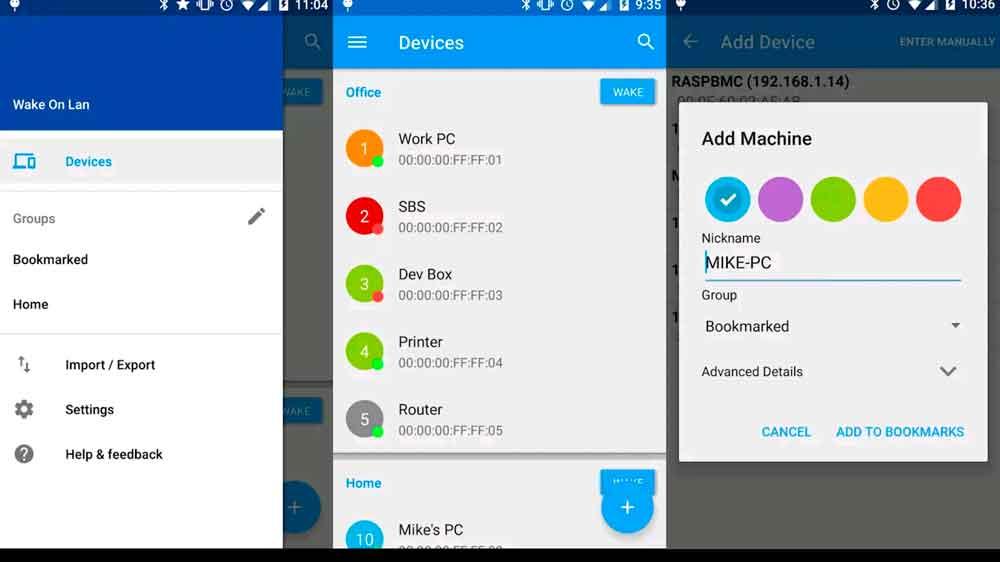
Otra opción para Android es Wake On Lan / Wan, una aplicación que cuenta con un widget incorporado que te permitirá tener siempre a mano el botón para “despertar” tu ordenador. Está completamente actualizada (junio 2019) y puedes crear un acceso directo con los distintos dispositivos a los que sueles acceder desde tu móvil. Es sencilla e intuitiva.
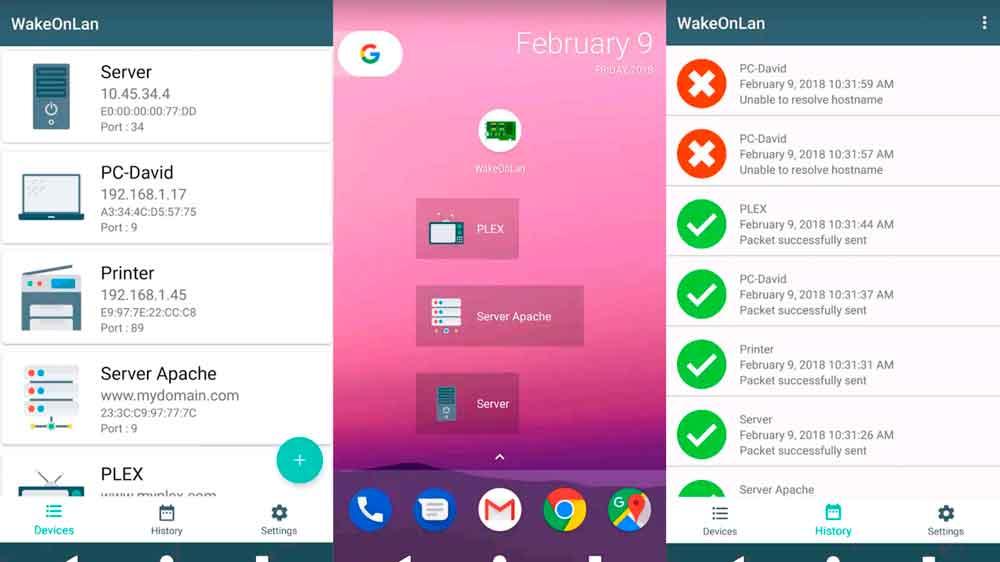
Mocha WOL es una de las apps más recomendadas para iOS y capaz de enviar paquetes mágicos desde iPhone o tablet, es completamente gratuita y permite registrar distintas configuraciones para tenerlas siempre a mano sin introducirlas cada vez.
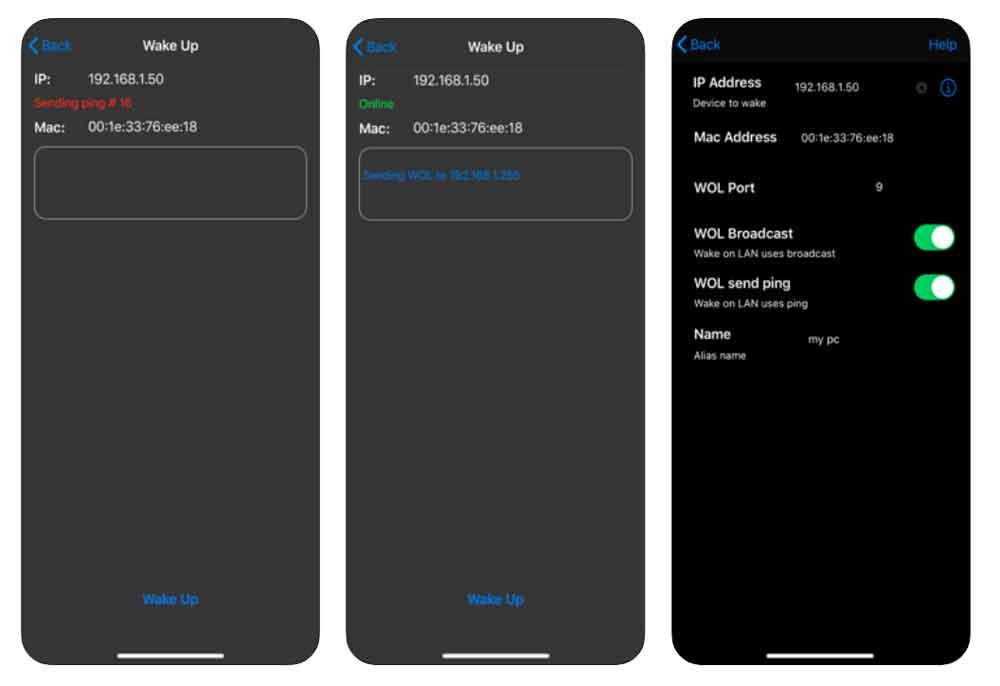
Online o multidispositivo
Depicus es una herramienta que puedes usar en prácticamente cualquier dispositivo. Cuenta con una versión web que te permitirá acceder desde el navegador pero también tiene aplicaciones para iOS o para Android que te ayudarán a usar esta técnica de forma segura. En el caso de Android hay una aplicación gratuita, con anuncios, y una aplicación de pago por 1,39 euros que eliminará la publicidad pero el contenido y funcionamiento es el mismo en ambas.
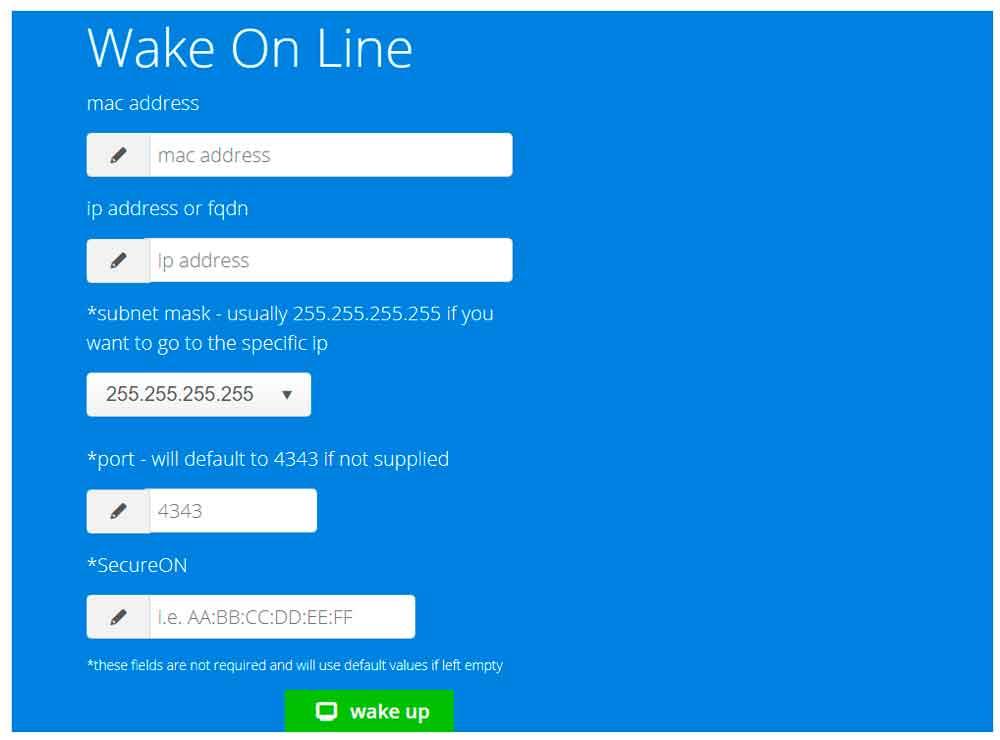
Para Windows
SolarWinds es una de las herramientas más populares y que te permitirá acceder de forma remota al ordenador estés donde estés con la dirección IP y la dirección MAC. Es una herramienta gratuita que puedes descargar desde la página oficial de SolarWinds.
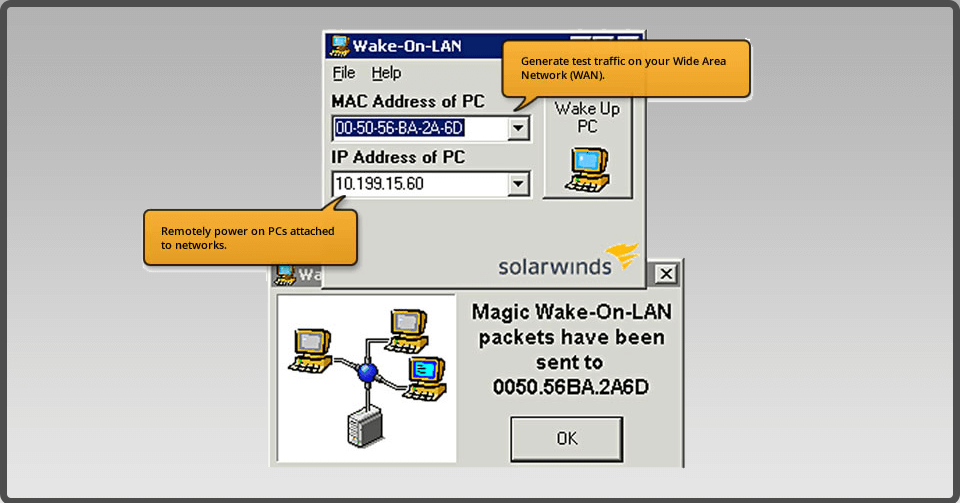
ES NOTICIA

HP impide usar la impresora si dejamos de pagar por su servicio de tinta
Todos sabemos que el mercado de las impresoras no sobrevive precisamente por las propias impresoras. El verdadero negocio está en los cartuchos de tinta que, en algunas ocasiones, cuestan incluso más que una impresora nueva. Intentando darle una vuelta de tuerca al modelo, HP lanzó Instant Ink, un servicio de suscripción que nos proporciona los cartuchos para imprimir un número de páginas al mes. Sin embargo, algunos han encontrado problemas en su funcionamiento e incluso, un popular tuit, señala que HP impide usar la impresora si no le pagamos por su servicio de tinta.
Instant Ink es el servicio de reposición de tinta de HP que promete que nos olvidaremos de ir a comprar cartuchos de tinta ya que la impresora avisará automáticamente cuando se quede sin ella y la empresa nos enviará nuevos cartuchos. Existen varios planes en función de la cantidad de páginas que imprimamos al mes con uno gratuito de 15 páginas al mes, pasando por otros de 2,99 euros, 4,99 euros, 9,99 euros y 19,99 euros.
Este plan lo podemos cambiar o cancelar en cualquier momento, al menos según HP, para volver a utilizar cartuchos comprados por nosotros mismos. Sin embargo, esto no parece aplicar en el polémico mensaje de Twitter que acumula 3.000 retuits y 10.000 me gusta de un usuario que dejó de pagar por el servicio.
¿Impresora bloqueada por no pagar 4,99 al mes?
Este usuario señala que el mes pasado canceló un gasto de 4,99 dólares de un servicio llamado Instant Ink. Este usuario no tenía claro lo que era, por lo que podríamos estar ante un servicio que iba activado de forma gratuita durante un periodo promocional o algo por el estilo. Supuestamente, lo tuvo activo durante todo un año sin saberlo. Sin embargo, encontró este mensaje en su impresora:
“El cartucho no puede ser utilizado hasta que la impresora se registre en el servicio HP Instant Ink”.
Es decir, el usuario no puede hacer uso de su impresora con el cartucho que tenía esta instalado ya que está vinculado con el servicio HP Instant Ink. De forma remota, la compañía ha activado esta limitación al darse de baja en el servicio, pese a que el cartucho tiene tinta y podría imprimir sin problemas.
El problema de no leer las condiciones de un servicio
Más allá de la conveniencia o no del servicio Instant Ink de HP, lo realmente preocupante es que una persona desconozca totalmente lo que tiene contratado. Ahora mismo, HP incluye 1 año de impresión gratuita con el servicio HP Instant Ink en algunos modelos, pero no sabemos si el usuario tiene claro lo que sucederá una vez pase ese año. Leyendo algunos comentarios de Twitter, además de no poder usar los cartuchos, algunos se quejan de no poder usar funciones como el escáner o la impresora.

Esto aparece reflejado en las condiciones del servicio, leyendo concretamente el punto 7: “Si HP no puede cobrar los cargos a su Forma de Pago cuando estos vencen, HP puede temporalmente inhabilitar su acceso al Servicio, y los Cartuchos activados para Instant Ink dejarán de funcionar hasta que los pagos hayan sido efectuados”.
Por todo ello, debemos extremar las precauciones al comprar una impresora HP. Como hemos comentado, no vamos a entrar a analizar si nos resulta o no conveniente tener este servicio activo, pero sí es importante que revisemos las condiciones de uso. Por ejemplo, qué pasa si nos pasamos de las páginas mensuales (cargos por exceso) o qué pasa si nos queremos dar de baja.
En este caso, el usuario dejó de pagar voluntariamente el servicio, pero ¿qué pasa si no se paga el recibo o se devuelve por error? ¿Nos quedamos con la impresora bloqueada sin poder imprimir? Sin duda, buscando “opiniones sobre HP Instant Ink” en Internet, nos encontramos que la falta de claridad en las condiciones del servicio son su principal problema, junto con el precio.
¿Qué os parece HP Instant Ink? ¿Y la decisión de HP de bloquear los cartuchos?





